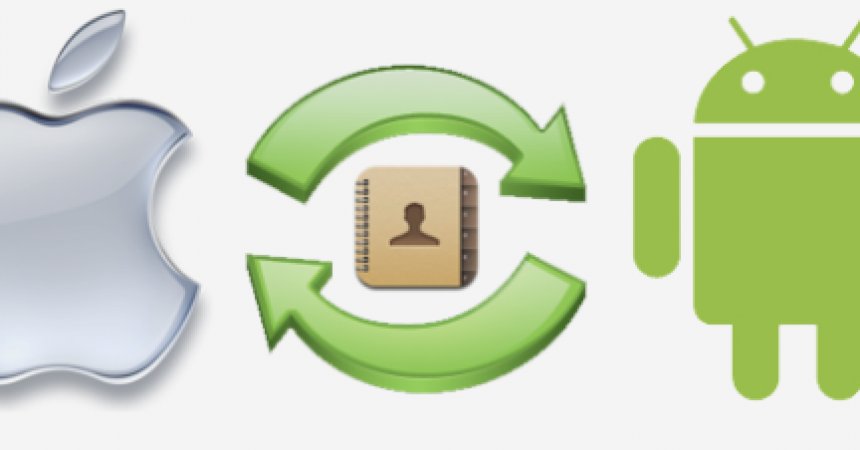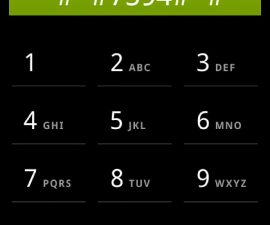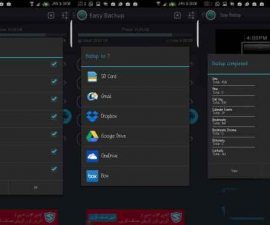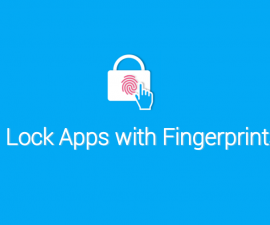እውቂያዎችን ከ iPhone ወደ Android እንዴት እንደሚያስተላልፉ
ለ Android ተጠቃሚ የ iPhone ተጠቃሚ መሆን ከለቀቁ ዋና ዋና ነገሮች አንዱ የእርስዎ እውቂያዎች ማስተላለፍ ነው. የቀድሞው አጋዥ ስልጠናዎች በጉግል መለያዎች በኩል እውቀቶችን ስለመቀየር አስተምረዋል. ይህ መመሪያ እነሱን ለማስተላልፍ ሌሎች ቀላል መንገዶች ያገናኘናል.
iOS ከ Android ስርዓተ ክወና የበለጠ ውስብስብ ስርዓት ይመስላል. ከዚህም በላይ, Android ከ iOS ይበልጥ በቀለለ ሁኔታ የተበጀ ነው. ሁለቱም ስርዓቶች የራሳቸው ድርሻ አላቸው. ይሁን እንጂ በ iPhone እና በ Android መካከል መረጃን ማጋራት በተመለከተ እውነታዊ ጭብጥም አለ.
ይህ መመሪያ ከ iOS እስከ Android የተቀመጡ ፋይሎችን እና ውሂብ እንዴት ማስተላለፍ እንደሚችሉ ያስተምራል.
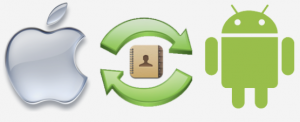
የዕውቂያዎች በእጅ ማስተላለፍ
አድራሻዎችን በራስ-ለማዛወር ከመረጡ አንድ በአንድ ማድረግ ይኖርብዎታል. በመሳሪያዎ ላይ ጥቂት እውቅያዎች ብቻ የተቀመጡ ከሆነ ይህ ይበልጥ መርዳት ይችላል.
ደረጃ 1: እውቂያዎችዎን ይክፈቱ
ደረጃ 2: በአንድ እውቅያ መታ ያድርጉ
ደረጃ 3: የ "መጋሪያ እውቂያ" አማራጭን ይፈልጉ
ደረጃ 4: ጠቅ ያድርጉ እና በአላላክ ወይም በኢሜይል መላክ.
በሌላ በኩል ግን ይህ ሰፊ ግንኙነት ካለዎት ይህ ቀጣይ ዘዴ ሊተገበር ይችላል.
በ Bump መተግበሪያ አማካኝነት ግንኙነት ያስተላልፉ
እውቂያዎችዎን ጨምሮ ፋይሎችን እንዲያስተላልፉ ሊያግዝ የሚችል ነጻ መተግበሪያ አለ. ይህ Bump መተግበሪያ ነው. እና ይሄ እንዴት እንደሚጠቀሙበት ነው.
ደረጃ 1: Bump መተግበሪያን በ iPhone እና በ Android ላይ ያውርዱ እና መተግበሪያውን ይጫኑ.
ደረጃ 2: መተግበሪያውን ይክፈቱ እና በሁለቱም መሣሪያዎች ላይ ፍቃዶችን ይስጡ.
ደረጃ 3: "የእኔ እውቂያዎች" የሚለውን የሚያነበውን ትርኢት እስከሚያዩት ድረስ ወደ ቀኝ ያንሸራትቱ.
ደረጃ 4: ሙሉ አድራሻዎ ዝርዝር ይታያል. ለማጋራት የሚፈልጉትን እውቂያዎች ይምረጡ.
ደረጃ 5: ከላይኛው ቀኝ ጥግ የሚገኘውን "አቅም አሁን" የሚለውን መታ ያድርጉ.
ደረጃ 6 ሁለቱን መሳሪያዎች ለማገናኘት "መገናኘት" ን መታ ያድርጉ.
ደረጃ 7: የመረጥካቸው እውቂያዎች በሙሉ ለሌላኛው መሣሪያ ይጋራሉ.
ይህ ግንኙነት እውቅያዎችን ወደ / ከ iPhone ወደ Android ለማዛወር መመሪያውን ያጠቃልላል.
ጥያቄዎች ያሏቸው ከሆነ ወይም እርስዎ ያጋጠሟቸውን ነገሮች ለማጋራት ብቻ ይፈልጋሉ.
ከዚህ በታች አስተያየት ለመጣል ነፃነት ይሰማህ.
EP
[embedyt] https://www.youtube.com/watch?v=DVsH_o0c3JE[/embedyt]